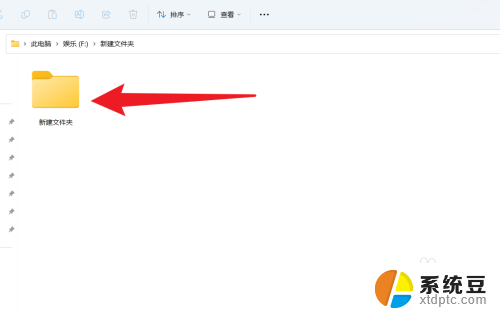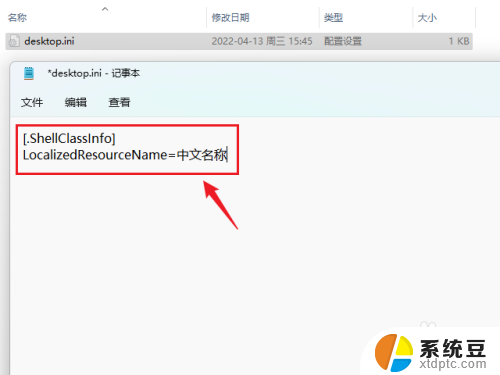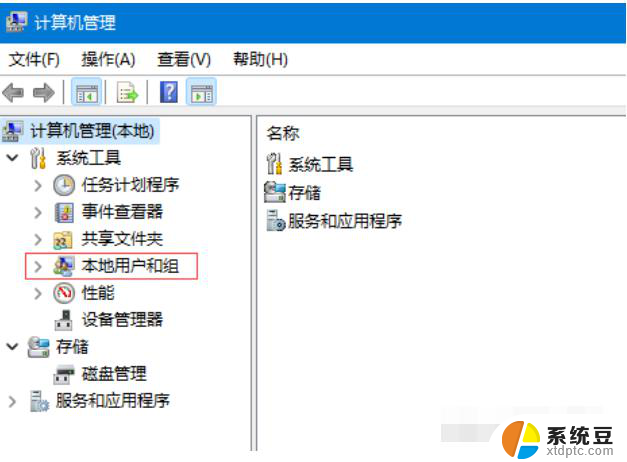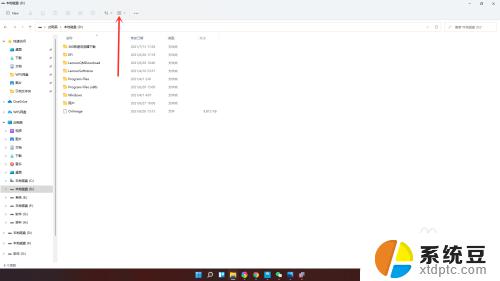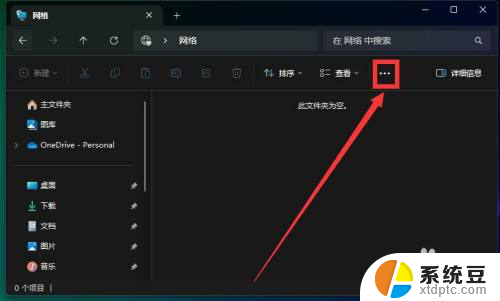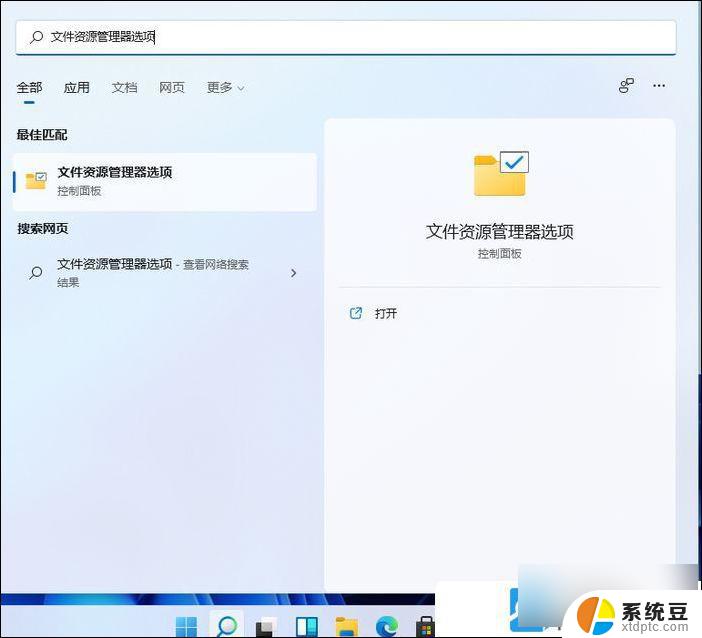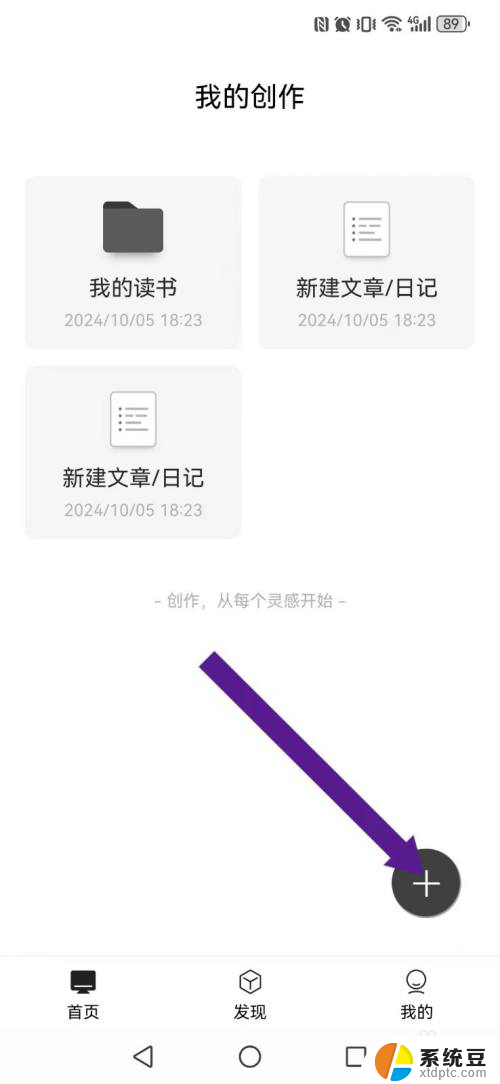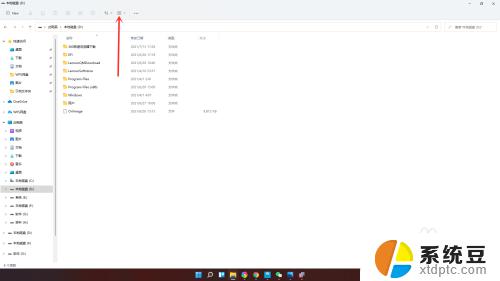win11重命名文件 win11如何在文件夹中重命名文件
更新时间:2024-10-09 10:50:04作者:xtyang
Win11系统作为微软最新推出的操作系统,带来了许多新功能和改进,其中重命名文件的操作也得到了优化,在Win11系统中,用户可以轻松地在文件夹中重命名文件,只需右键点击文件,选择重命名选项,然后输入新的文件名即可完成更改。这一操作简单方便,为用户提供了更加便捷的文件管理体验。Win11系统的更新不仅提升了操作性能,还让用户能够更加高效地处理文件和数据。
win11怎么重命名文件夹:
1、在要重命名的文件夹名或文件名上右击鼠标。
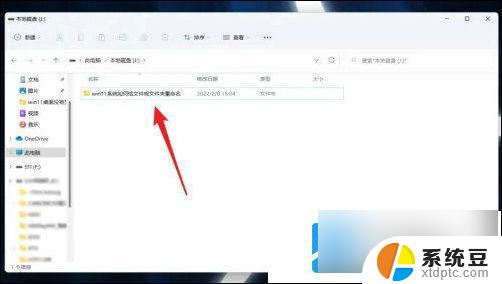
2、在打开的右键菜单上点击重命名图标按钮。
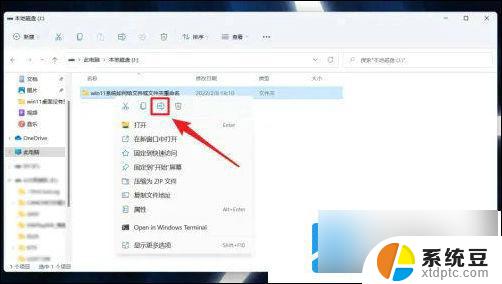
3、把鼠标指针移入蓝色区域,之后输入新名称。
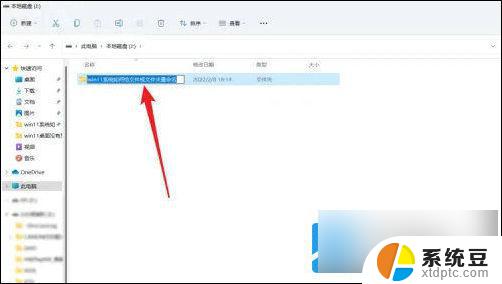
4、名称修改好后,点击方框外区域空白处即可完成重命名。
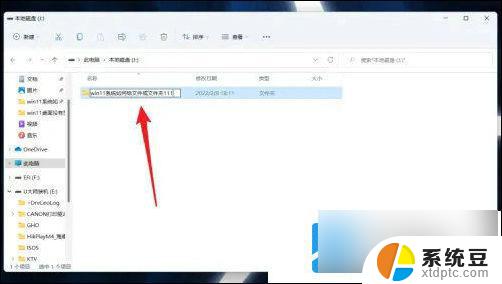
以上就是win11重命名文件的全部内容,如果有遇到这种情况,那么你就可以根据小编的操作来进行解决,非常的简单快速,一步到位。